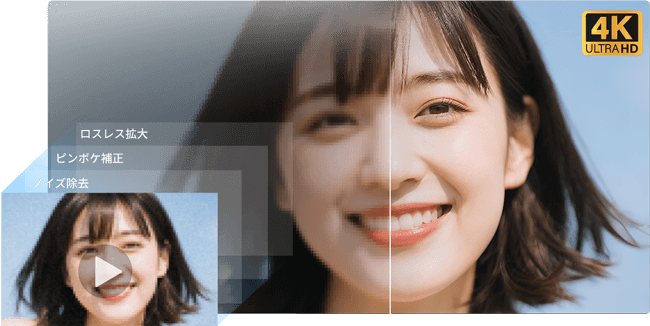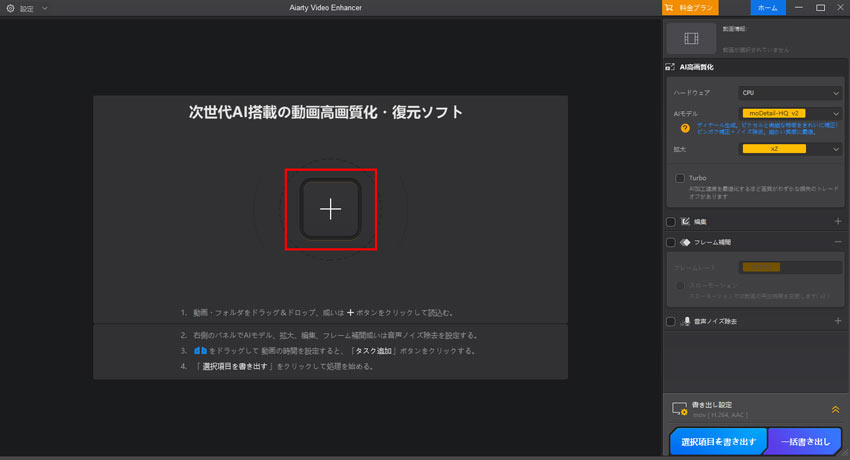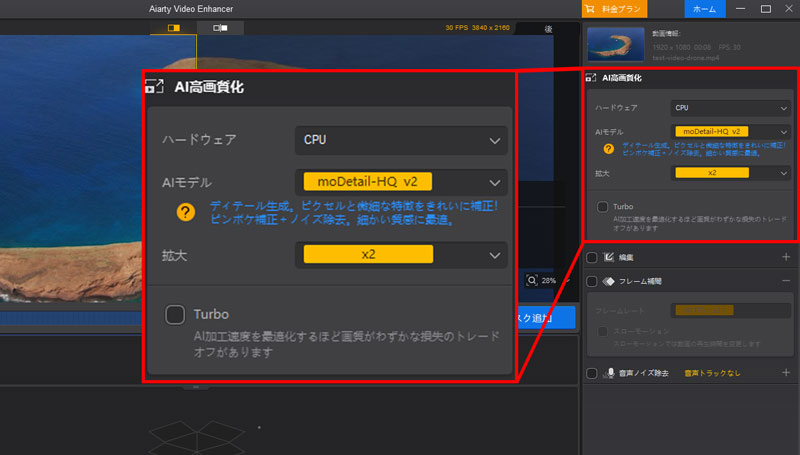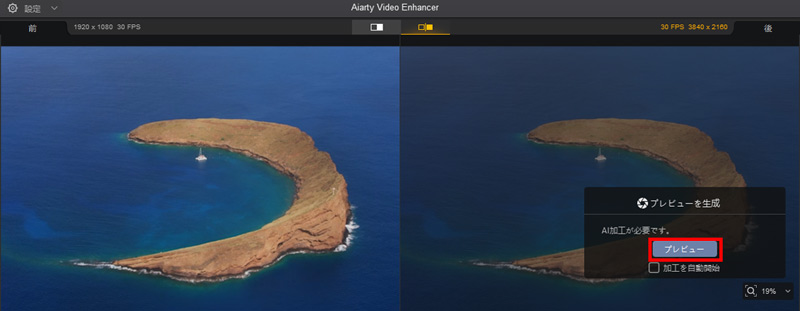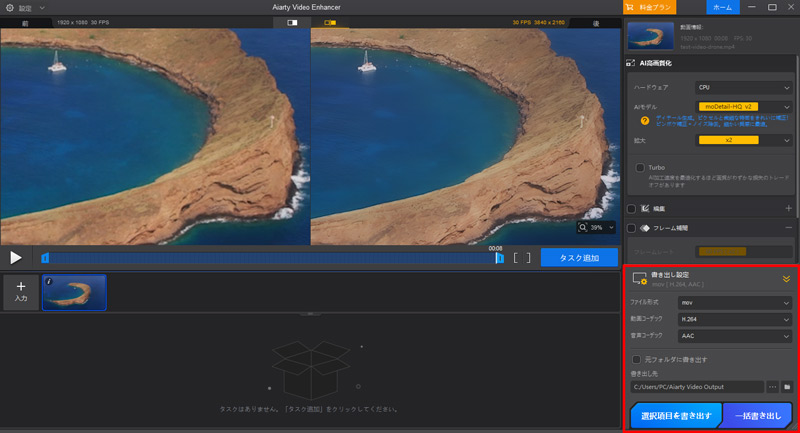����C���̕��@��O�����I�掿�̕����ƃt�@�C���j���̑Ώ��@���킩��₷���Љ�
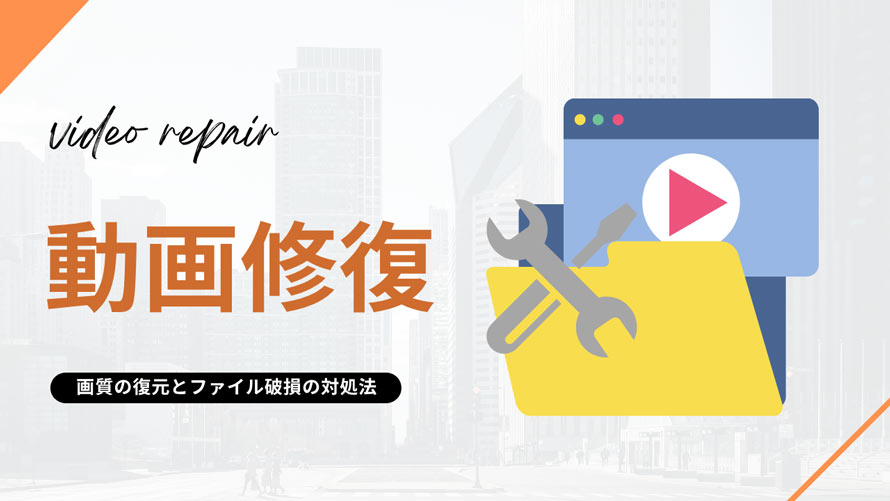
�u�̂̓��悪�ڂ₯�Č�����c�v�u���������B�����̂ɍĐ��ł��Ȃ��I�v
����Ȍo���A����܂��H
���́u����C���v�Ƃ����Ă��A���̎�ނɂ���đΏ��@���܂������Ⴂ�܂��B
�掿�������Č��Â炢����������A�t�@�C�����̂����čĐ��ł��Ȃ�����������܂��B
���̃y�[�W�ł́A���������g���u�����������邽�߂ɁA
🔸 �f�����ڂ₯����A�m�C�Y���o���肵�Ă���Ƃ��́u�掿�C���v
🔸 �t�@�C�����j�����ĊJ���Ȃ��Ȃ����Ƃ��́u�t�@�C���C���v
��2�̕��@���킩��₷���Љ�܂��B
���m�����Ȃ��Ă�OK�ł��B���Ȃ��̓����������x�A���ꂢ�ɁE���܂��Đ��ł���悤�ɂ�����@�������ƌ�����܂��I
1�F�掿������������C��������@�i�掿�̉��P�j
�ۑ����Ă��铮��A����VHS��DVD�A��𑜓x�̃f�W�^���f���Ȃǂ̌Â�����Ƀm�C�Y�E�u���E�ڂ₯�Ȃǂ�������ꍇ�́A�掿�C�����s�����ƂŁA�N���ȉf���E�Ȃ߂炩�ȓ����E���m�ȐF�̍Č����\�ɂȂ�܂��B
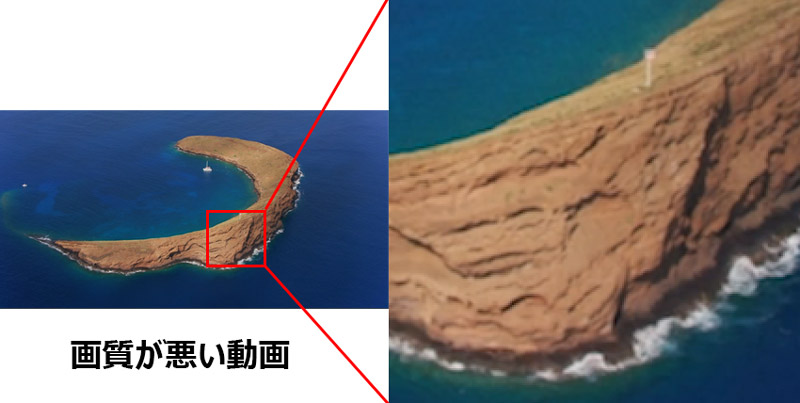
�掿�����錴���Ƃ��ẮA�o�N�ⓖ���̎B�e�@��̐��\�s���A�ߓx�Ȉ��k�����Ȃǂ��������܂��B�ł����A�掿�����P������@�͈ӊO�ƊȒP�ŁAAI�����p��������C���c�[�����g���A��y�ɉ掿�����コ���邱�Ƃ��ł��܂��B
���ł��ł��L����AI����C���c�[���ƌ����ATopaz Video AI�ł��傤�B���͂ȉ掿����@�\������A���R�ȃf�B�e�[����ۂ��Ȃ���ő�16K�܂ŃA�b�v�X�P�[�����邱�Ƃ��\�ł��B�������c�O�Ȃ���A���̃\�t�g�͉��i�����ɍ����A���{��ɂ��Ή����Ă��Ȃ����߁A���S�҂ɂ͏����n�[�h���������\�t�g�ł��B
�����ATopaz�ɗ��Ȃ����\�������A��������y�Ɏg���閳���\�t�g��T���Ă���Ȃ�AAiarty Video Enhancer�������Ă݂Ă͂������ł��傤���B
Aiarty Video Enhancer�̍ő�̖��͂́A�Ő�[��SOTA-level AI�Z�p�ƓƎ���AI���f���ɂ���ē���̏���������67%����A3�{�̍����ȃp�t�H�[�}���X��̌��ł��܂��B����͂ƂĂ��ȒP�ŁA�킸���ȃX�e�b�v�Ŏ����I�Ƀm�C�Y�E�ڂ������������A�F�ʂ�N�₩�ɕ������Ă���܂��B
�t���[����ԋ@�\�����ڂ��āA�f�������R�łȂ߂炩�ɍĐ����邱�Ƃ��ł��邽�߁A�X���[���[�V��������̍쐬�ɂ��𗧂��܂��B����ɁA����̉掿�C���Ɠ����ɁA�w�i�̎G������菜�������m�C�Y�����@�\�������āA�����܂ŃN���A�Ɏd�グ�邱�Ƃ��ł��܂��B
�����ł́AAiarty Video Enhancer���g���ĉ掿�����P���铮��C���̕��@���Љ�܂��B
�\�t�g���N��������A�z�[����ʂ́u+�v���N���b�N���邩�A��������������t�@�C�����h���b�O���h���b�v���Ēlj����܂��B

-
�����ǂݍ���A�E���́uAI���掿���v��AI���f����g��{���Ȃǐݒ���s���܂��傤�B
🔰 AI���f���F
moDetail-HQ�F��┯�̖т̂悤�Ȕ��ׂȃf�B�e�[�����d�v�ȃR���e���c�ɍœK�B
Smooth-HQ�F�l���f���⎺�����A���R�Ŋ��炩�ȕ\�������߂��ʂɓK���Ă���B
superVideo vHQ�F�Ï��ł̎B�e�f����U�����̑����f���ɍœK�B🔰 �g��{���F�ux1�v�ux2�v�ux4�v�Ȃǂ̔{�����w�肷�邩�A1080P�E2K�E4K�Ƃ������𑜓x�v���Z�b�g����ړI�ɍ������ݒ��I�����܂��B

�ݒ芮��������A�u�v���r���[�v���N���b�N���܂��傤�B

�u�����o���ݒ�v�œ���̏o�͌`����R�[�f�b�N�A�ۑ���Ȃǂ�ݒ肵�܂��B�u�I�����ڂ������o���v���N���b�N����ƁA�C�����ꂽ������o�͂��܂��B�i�� �����̓������������ꍇ�A�u�ꊇ�����o���v���N���b�N���Ă��������B�j

Aiarty Video Enhancer�ŏC�����ꂽ����
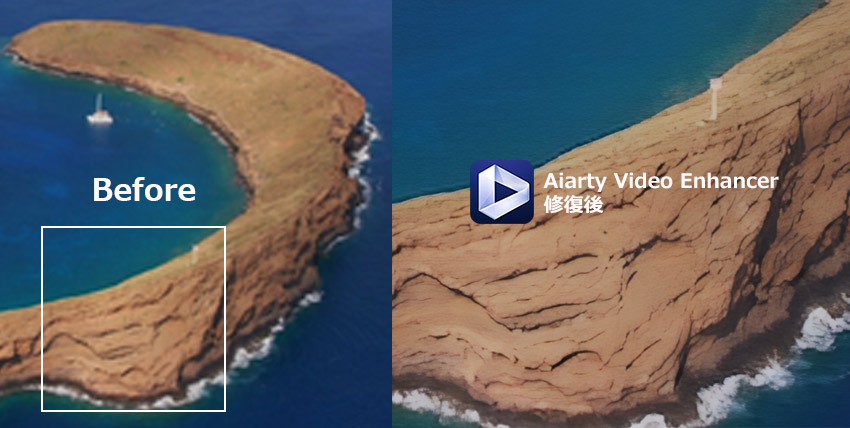
2�F��ꂽ�E�j������������C��������@�i�Đ��ł��Ȃ����Ή��j
�����茳�̓���t�@�C�����J���Ȃ��A���邢�͊J���Ă��������o�Ȃ��A�r���ōĐ����~�܂�Ƃ������s����N���Ă���ꍇ�A�t�@�C�����̂��j�����Ă���\��������܂��B
���������g���u���́A�ۑ����ɓd�����������A�\�t�g�������I�������A�]�����ɃG���[�����������Ƃ������P�[�X�̂ق��A�s���ȃG���R�[�h������}���E�F�A�����A�L�^���f�B�A�̗E�̏�Ȃǂ������ƂȂ邱�Ƃ������ł��B
��ꂽ�E�j������������C��������@�ɂ́A�������̑I����������܂��B�ȉ��ɁA��̓I�ȑ���Љ�܂��B
�@ ��p�̓���C���\�t�g���g���y�ł���ʓI�ȕ��@�z
��ꂽ����t�@�C�����C������ɂ́A��p�̓���C���\�t�g���g�p���邱�Ƃŕ������\�ł��B
- 4DDiG File Repair�i����A�ʐ^�A�h�L�������g�A�I�[�f�B�I�̏C�����\�j
- Stellar Repair for Video�iMP4, MOV, AVI, MKV�Ȃǂ��܂�17+�̓���t�@�C���`���ɑΉ��j
- Remo Repair AVI�iAVI�AXvid�A����� DivX �t�@�C���ɓ������������C���j
�������A���ӂ��Ăق����̂́A�����̏C���\�t�g�Ŋ��S�ɔj�������t�@�C���͏C���ł��Ȃ��ꍇ������܂��B�܂��A�㏑���ۑ������A���t�@�C���̃o�b�N�A�b�v���c�����Ƃ��d�v�ł��B
�A �t�@�C���`����ϊ��E�ăG���R�[�h���Ă݂�
���ȏC���\�t�g���g���A�j����������t�@�C������y�ɏC���ł�����@������Ă��܂����A�����͗L���\�t�g�ł���A�����łɂ͂��܂��܂Ȑ��������邱�Ƃ���ʓI�ł��B�����P���ɍĐ��ł��Ȃ��ꍇ�A�t�@�C���`����ϊ����邱�Ƃ������I�����ł��B���Ƃ��AVLC Media Player �� HandBrake �Ȃǂ̃I�[�v���\�[�X�t���[�\�t�g�𗘗p���āA���g���̃p�\�R����Đ��@�킪�Ή����Ă���`���ɕϊ�����A�Đ��\�ɂȂ邱�Ƃ�����܂��B
�ϊ���̓���̉掿�����Ă���Ɗ������ꍇ�́AAiarty Video Enhancer���g���ĉ掿���C�����邱�Ƃ��������߂��܂��B

�B �o�b�N�A�b�v�t�@�C�����������
�N���E�h��O���������ȂǂɃo�b�N�A�b�v������ꍇ�́A�����炩�畜������̂��ł��m���ł��BWindows �� macOS �́u�ߋ��̃o�[�W�������v�@�\���g����ꍇ������܂��B
�C �t�@�C���C���T�[�r�X�Ɉ˗��i�Ō�̎�i�j
�ǂ����Ă����͂ŏC���ł��Ȃ��ꍇ�́A�f�[�^�����Ǝ҂Ɉ˗�������@������܂��B��p�͂�����܂����A�d�x�j���E�Ɩ��p�f���E�v���o�̋L�^�ȂǁA�ǂ����Ă����������P�[�X�őI������܂��B
�܂Ƃ�
�ȏ�A����C���̕��@���Љ�܂����B
����ɕs��������Ă��A���̌����ɍ��������@��I�ׂΏC���ł���\���͏\������܂��B
�f�����ڂ₯�Ă�����A���U�C�N�E�m�C�Y���C�ɂȂ�ꍇ�́A
👉 AI���掿���c�[�����g���ĉ掿�C�����������߂ł��B
����A����t�@�C�����J���Ȃ��A�����o�Ȃ��Ȃǂ̃g���u���ɂ́A
👉 ��p�̓���C���\�t�g�ŕ��������݂܂��傤�B
�܂��A�C����Ƃ��n�߂�O�ɂ́A���̓���t�@�C���̃o�b�N�A�b�v������Ă������Ƃ��ƂĂ��d�v�ł��B

���̋L�����������l�F�Ђ܂�
����E�摜�����Ȃǂ̋L���쐬��S���B���݂�AI�i�l�H�m�\�j�̕���𒆐S�ɁA�ǎ҂̕��Ɍ����Ē��J�ł킩��₷�����e���ӎ����Ď��M�ɓw�߂܂��B